Laptop và điện thoại alf 2 thiết bị di động quen thuộc với cuộc sống của con người, khi kết nối chúng lại việc sử dụng chúng sẽ nhanh và thuận tiện hơn. Để tìm hiểu cách điều khiển Laptop bằng điện thoại Android hãy tham khảo bài viết dưới đây của Sửa chữa Laptop 24h .com nhé.
Trong thời đại công nghệ số hiện nay, người ta bắt đầu có tư duy dùng đồ công nghệ thay thế sức người nhiều hơn. Bắt đầu từ Smartphone, con người đòi hỏi những tính năng vượt trội hơn để bản thân có thể tận dụng được chức năng thông minh của nó nhiều nhất. Sự ra đời của các thiết bị di động thông minh hơn cũng để phục vụ nhu cầu của con người. Một trong những tính năng cực hấp dẫn đó là kết nối laptop và điện thoại, người dùng sẽ tiếp kiệm được thời gian hơn khi sử dụng laptop. Hãy tham khảo bài viết dưới đây của Sửa chữa Laptop 24h .com để tìm hiểu cách điều khiển Laptop bằng điện thoại Android.

Điều khiển Laptop bằng điện thoại Android
Xem thêm: Bộ phần mềm kiểm tra tình trạng linh kiện laptop chuyên nghiệp như kỹ thuật viên
Nắm bắt được xu hướng của khách hàng, nhiều nhà phát triển đã cho ra mắt các chương trình cho phép điều hành Android điều khiển laptop Windows từ xa, ngay trên điện thoại. Bạn sẽ chẳng phải đến gần chiếc máy tính mà vẫn có thể thực hiện các lệnh trên đó một cách dễ dàng.
1. Điều kiện để có thể điều khiển Laptop bằng điện thoại Android
Để có thể sử dụng Laptop cá nhân của mình trên điện thoại có hệ điều hành Android bạn cần đảm bảo điện thoại mình dùng phải là thiết bị chạy Android phiên bản 4.0 trở lên. Bên cạnh đó, điện thoại và Laptop phải được kết nối trên cùng một mạng wifi. Với Bàn phím từ xa, việc sử dụng laptop giờ đây trở nên dễ dàng hơn bao giờ hết.
2. Hướng dẫn cài đặt và kết nối điều khiển Laptop bằng điện thoại Android
Bạn cần thực hiện theo những bước sau để cài đặt việc điều khiển Laptop bằng điện thoại Android:
Bước 1: Bạn cần tìm và tải về máy Android ứng dụng Intel Remote Keyboard Host.
Bước 2: Sau khi tải xong ứng dụng Inter, bạn liên kết để tạo kết nối giữa laptop Windows và điện thoại thông minh, chú ý rằng, phiên bản Windows phù hợp để tải xuống là 32 bit hoặc 64 bit.
Mặc dù Intel cho biết phần mềm tạo kết nối giữa laptop và điện thoại thông minh Android chỉ hỗ trợ Windows 8.1, nhưng trong quá trình thử nghiệm, phần mềm có thể hoạt động tốt trên Windows 7. Trong quá trình cài đặt, nếu yêu cầu cài đặt hoặc nâng cấp trình điều khiển xuất hiện, chọn (Cho phép) từ hộp thoại xuất hiện để cài đặt trình điều khiển.
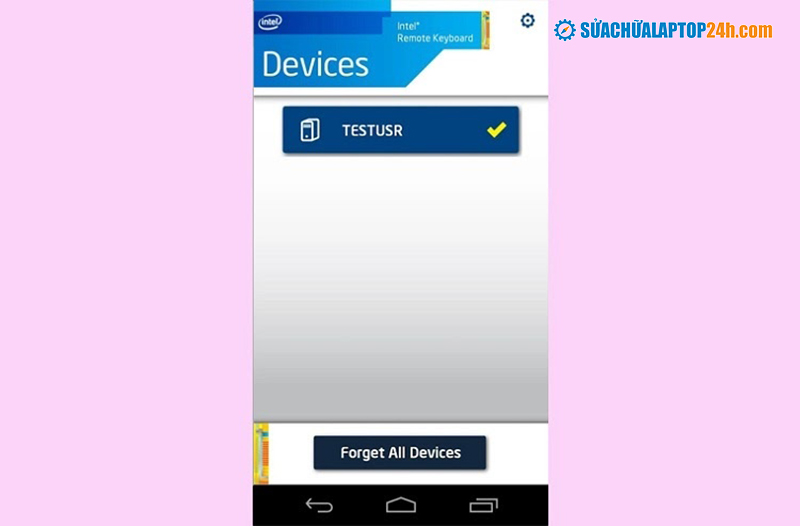
Giao diện ứng dụng Inter
Tham khảo: Sửa lỗi Plugged in charging nhưng không sạc được laptop
Bước 3: Sau khi cài đặt ứng dụng trên laptop và điện thoại, bạn bật ứng dụng này trên cả Laptop và điện thoại. Biểu tượng của phần mềm sẽ xuất hiện trong khay hệ thống Windows, trong khi ứng dụng Intel Remote Keyboard trên Android sẽ tự động nhận ra Laptop có phần mềm kết nối được cài đặt và liệt kê trên giao diện chính của ứng dụng.
Bước 4: Trên giao diện chính của ứng dụng, bạn chạm vào tên Laptop được kết nối, ngay lập tức trên màn hình Laptop sẽ xuất hiện một hộp thoại có mã QR bên trong và giao diện bàn phím ứng dụng Intel Remote sẽ chuyển sang quét mã QR giao diện. Hãy di chuyển điện thoại thông minh để quét mã QR này (mã nằm trong khung quét trên màn hình điện thoại thông minh). Sau khi quét mã thành công, laptop và điện thoại thông minh sẽ được đồng bộ hóa với nhau.
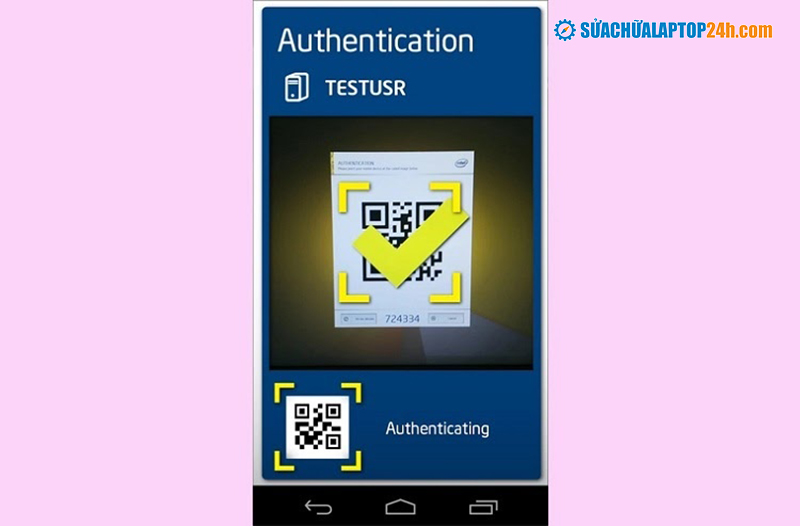
Biểu hiện kết nối thành công giữa Smartphone và Laptop
Xem thêm: Cách khắc phục lỗi bad block ở ổ SSD laptop
Việc thiết lập kết nối và quét Mã QR chỉ cần được thực hiện lần đầu tiên, những lần sau khi truy cập, phần mềm sẽ mặc định kết nối và bạn không cần thực hiện thao tác này.
3. Hướng dẫn sử dụng cách điều khiển Laptop bằng điện thoại Android
Để điều khiển Laptop trên điện thoại, đầu tiên bạn di chuyển ngón tay trên màn hình điện thoại thông minh để điều khiển chuột như Touchpad của Laptop, nhấn bằng hai ngón tay để sử dụng chức năng chuột phải. Trên giao diện của ứng dụng có thanh nằm ngang như con lăn có chức năng để cuộn trang.
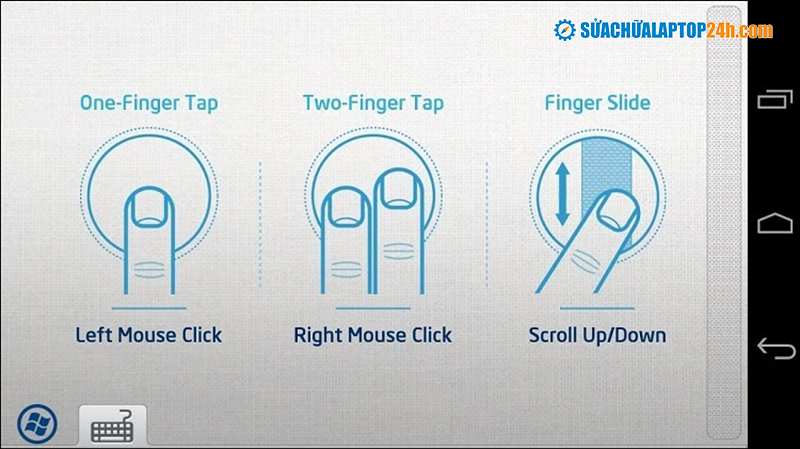
Giao diện phần mềm khi thực hiện điều khiển Laptop
Mách bạn: Top 3 phần mềm kiểm tra tốc độ đọc, ghi của ổ cứng SSD, HDD chính xác nhất
Bạn cũng có thể ấn vào biểu tượng ở trên giao diện ứng dụng của màn hình để kích hoạt chức năng bàn phím ảo, sau đó bạn sử dụng bàn phím của điện thoại để nhập các ký tự trên laptop.
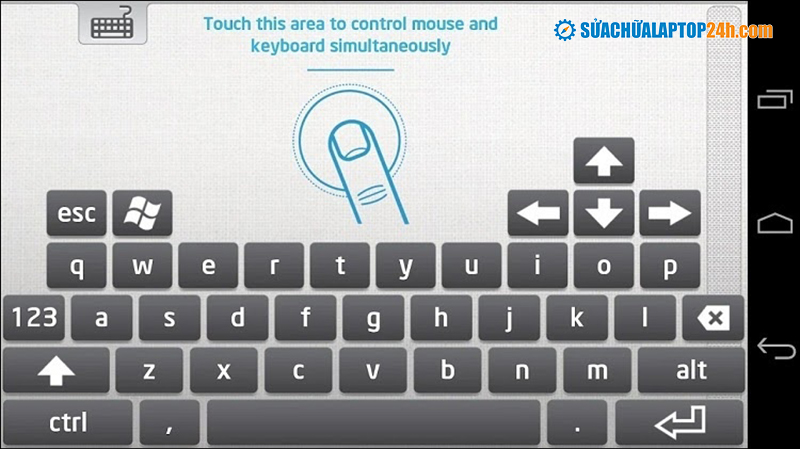
Giao diện phần mềm khi thực hiện điều khiển Laptop
Chuyên gia mách bạn: Mẹo sửa lỗi Boot trên window 10 dễ dàng
Như vậy là bạn đã có thể điều khiển Laptop trên điện thoại Smartphone có cấu hình Android rồi. Hãy thực hiện theo bước trên và trải nghiệm trên chính thiết bị của bạn. Nếu có bất kỳ câu hỏi nào hãy liên hệ với Sửa chữa Laptop 24h .com để được hỗ trợ tốt nhất. Cảm ơn bạn đã theo dõi bài viết!



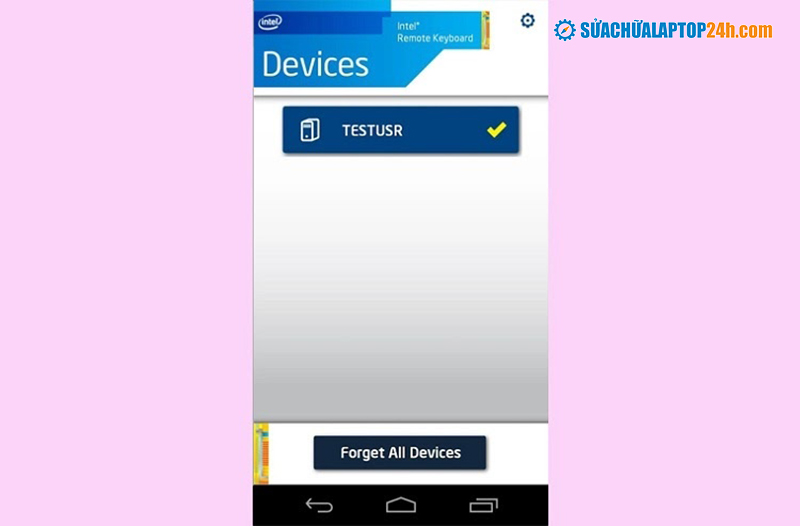
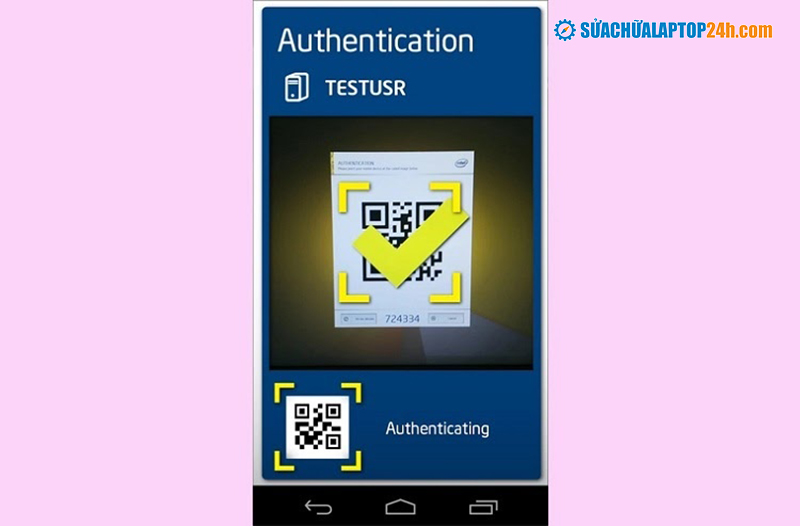
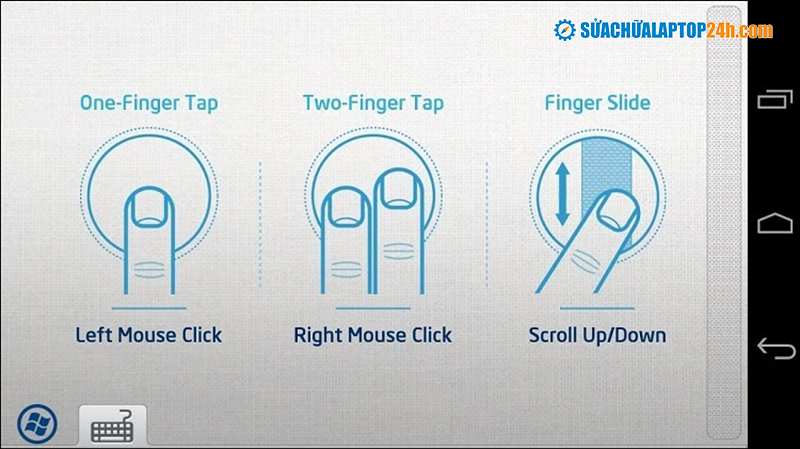
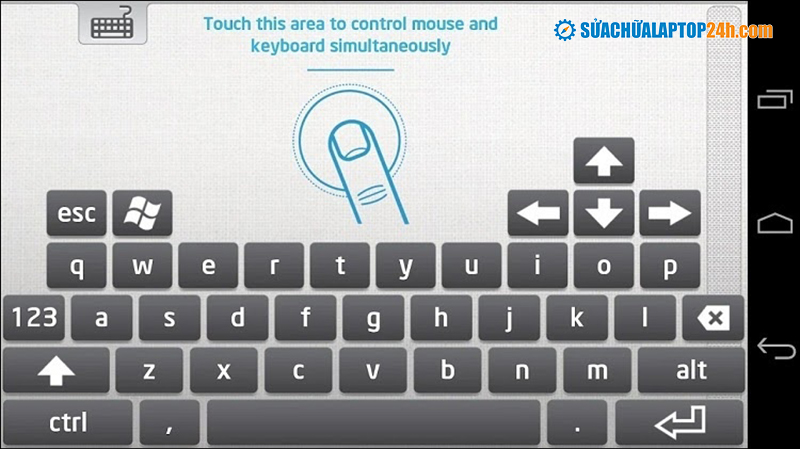









![[Tổng hợp] 50+ hình nền đen hiện đại, chất lượng cao](https://suachualaptop24h.com/images/news/2021/03/31/small/tong-hop-50-hinh-nen-den-bao-dep-va-chat-luong_1617134787.jpg)


![[Tổng hợp] 50+ hình nền capybara cute HD, 4K chất lượng cao](https://suachualaptop24h.com/images/news/2024/07/10/small/hinh-nen-capybara-cute-4k-cho-dien-thoai-may-tinh_1720594478.jpg)